אז מתי הוא יישום נייד המנטרתוכניות ותהליכים שצוינו על ידי המשתמש לביצוע פעולה כאשר הם מגיעים למצב מסוים. זהו כלי נהדר לאוטומציה של משימות כך שניתן יהיה להתחיל מייד תהליך, להפסיק אותו וכו 'בתגובה לפעולות המבוצעות על ידי תהליכים ויישומים אחרים. לדוגמה, באפשרותך להגדיר להפעלת פלייליסט בנגן VLC כאשר uTorrent ייסגר. או שתוכל להגדיר אותו להתחיל תהליך אחר אם הראשון (שנמצא תחת פיקוח) נסגר. או שנניח, אתה יכול לתזמן פעולת גיבוי שתתחיל לאחר סיום יישום או תהליך מסוים.
כדי להתחיל, לחץ כאשר אירוע זה מתרחש אפשרות להגדרת פרמטרי החניכה של יישום, תהליך או מסגרת זמן.
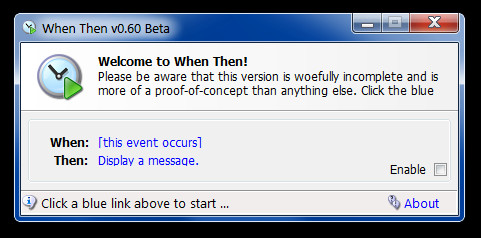
פעולה זו תפתח חלון חדש בו תוכלו לבחור משימה או תהליך ריצה כנקודת ההתחלה.
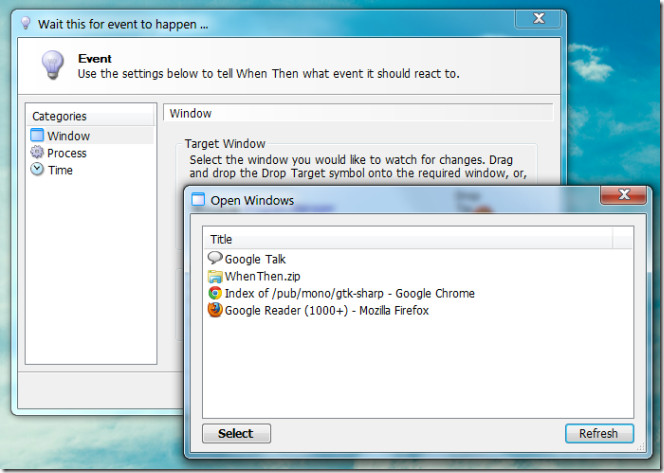
לאחר שנבחר יישום או תהליך,בחרו במשימה לפקח על מנת שניתן יהיה להתחיל את הפונקציה הריאקציונית כאשר היישום או התהליך שצוינו נסגר, ממוזער, ממקסם, מוסתר או כאשר שינוי הכותרת, המיקום או הגודל שלו משתנים.
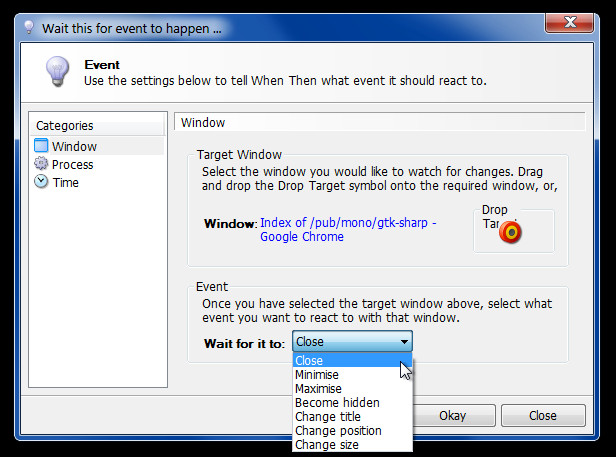
אתה יכול גם לציין זמן, תאריך וחודש כפרמטר הניטור. ניתן לבחור את הגדרות השעה בהתאם לתאריך ושעת היעד או לשעה שחלפה.
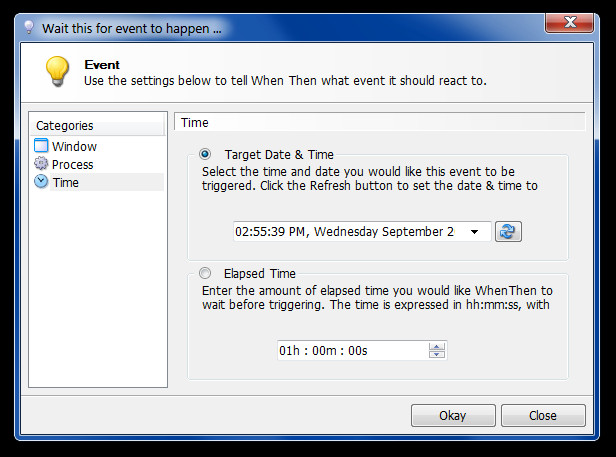
עבור אל הממשק הראשי ובחר לאחר מכן אפשרות מהממשק הראשי. זה יפתח חלון נוסף בו תוכלו לציין משימה ריאקציונית לזו שנבחרה בחלון "מתי". זה עשוי לכלול הצגת הודעה (כרטיסיית זריזות), ביצוע קובץ חיצוני (כגון יישום) או התחלת אפשרות הפעלה כגון כניסה, הפעלה מחדש, כיבוי, כיבוי, השהיה או מצב שינה.
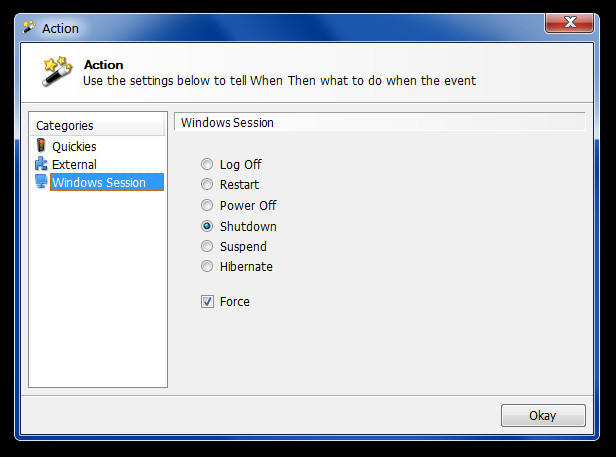
כעת חזרו לממשק הראשי וסמנו אפשר את תיבת הסימון למשימות המתוזמנות לביצוע. לדוגמה:
- כאשר התהליך שנבחר מסתיים (למשל Firefox.exe), הצג הודעה (למשל, הדפדפן סגור).
- כאשר יישום שנבחר (למשל. Chrome) נפסק, התחל קובץ חיצוני (למשל uTorrent.exe).
- כשמגיעים לתהליך, יישום או מסגרת זמן נבחרים, כבה את Windows.
באופן דומה, אתה יכול ליצור שילוב של משימות מרובות לביצוע על פי הקריטריונים הנדרשים שלך.
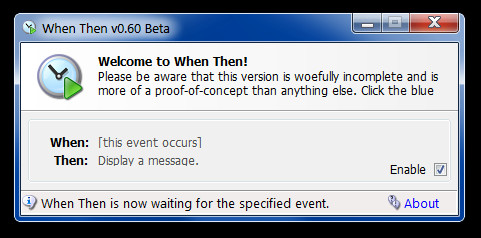
כאשר אז עובד על Windows XP, Windows Vista ו- Windows 7.
הורד מתי ואז













הערות